Với rất nhiều tin tặc và các mối đe dọa an ninh mạng, việc bảo mật tài khoản và bảo vệ quyền riêng tư của bạn chưa bao giờ quan trọng hơn thế. Điều này cũng áp dụng cho các ứng dụng nhắn tin trực tuyến, như Messenger. Một trong những cách tốt nhất để tăng cường quyền riêng tư của bạn là kích hoạt cảnh báo khi ai đó cố gắng truy cập vào tài khoản của bạn.

May mắn thay, đó là một quá trình tương đối dễ dàng. Hướng dẫn này sẽ chỉ cho bạn cách thực hiện.
Cách bật Cảnh báo đăng nhập không được nhận dạng trên Ứng dụng Messenger dành cho thiết bị di động
Facebook Messenger đi kèm với một loạt các cài đặt bảo mật và quyền riêng tư khác nhau để bật hoặc tắt, bao gồm cả cảnh báo đăng nhập. Bạn nên kích hoạt các cảnh báo này để cho bạn biết nếu có ai đó đang cố gắng bí mật truy cập vào tài khoản của bạn và đây là cách thực hiện:
- Mở ứng dụng Messenger trên thiết bị di động bạn chọn – phương pháp này hoạt động trên cả Android và iPhone/iPad. Nhấn vào “Biểu tượng bánh răng” mà bạn sẽ thấy ở đầu màn hình.

- Tiếp theo, tìm tùy chọn “Trung tâm tài khoản” và sau đó tìm “Mật khẩu và bảo mật”. Nhấn vào nó để tiếp tục.
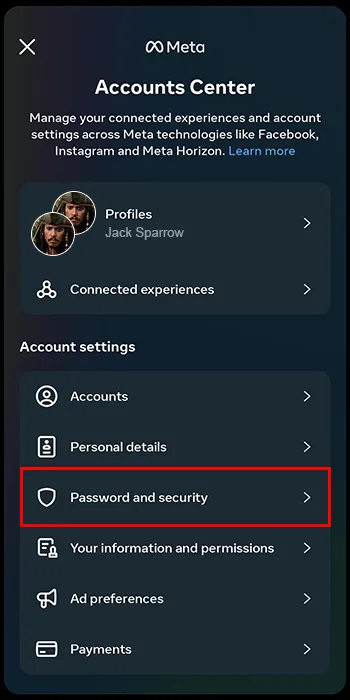
- Tìm cài đặt “Cảnh báo đăng nhập” và nhấn để truy cập, sau đó nhấn để điền vào vòng tròn bên cạnh “Thông báo trong ứng dụng”.
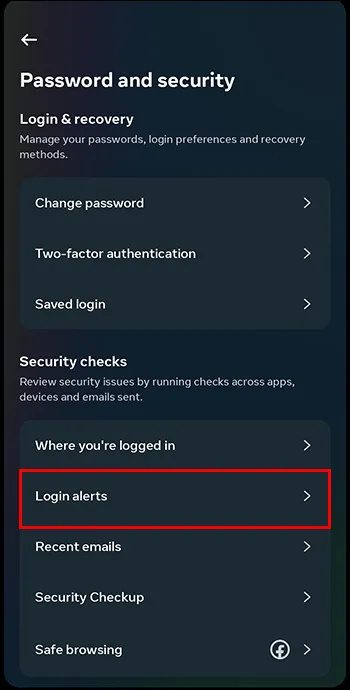
Lưu ý bổ sung: Sau khi thực hiện việc này, bạn nên quay lại menu “Mật khẩu và bảo mật” và tìm nút “Nơi bạn đăng nhập”. Chạm vào nó và sau đó nhấn “Đăng xuất tất cả các thiết bị không được nhận dạng” để tự động đăng xuất bất kỳ ai có thể có quyền truy cập vào tài khoản của bạn. Phương pháp này cũng có thể khiến bạn đăng xuất, nhưng bạn có thể đăng nhập lại vào tài khoản của mình như bình thường bằng cách chỉ cần nhập email và mật khẩu của mình.
Cách bật cảnh báo đăng nhập không được nhận dạng qua ứng dụng Facebook
Bạn cũng có thể sử dụng ứng dụng Facebook tiêu chuẩn để bật cảnh báo đăng nhập cho cả Facebook và Messenger. Đây là cách:
- Mở ứng dụng Facebook trên điện thoại thông minh hoặc máy tính bảng của bạn và tìm biểu tượng ba đường kẻ ngang ở góc trên cùng bên phải. Nhấn vào nó.
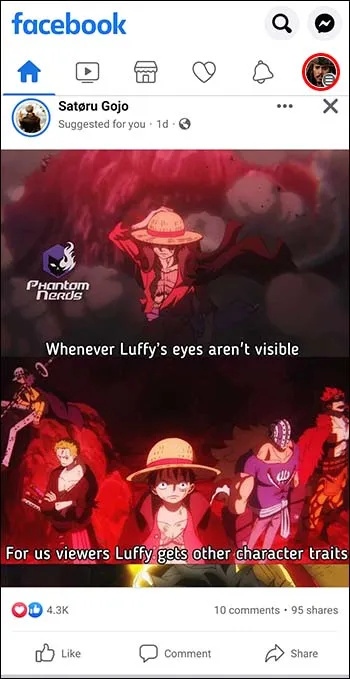
- Cuộn xuống cho đến khi bạn thấy “Cài đặt và quyền riêng tư”.
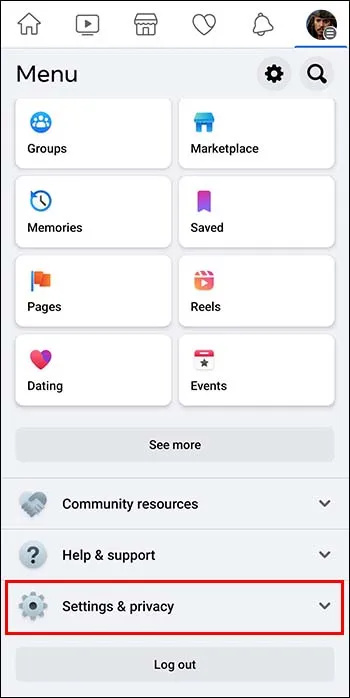
- Nhấn nút “Cài đặt”.
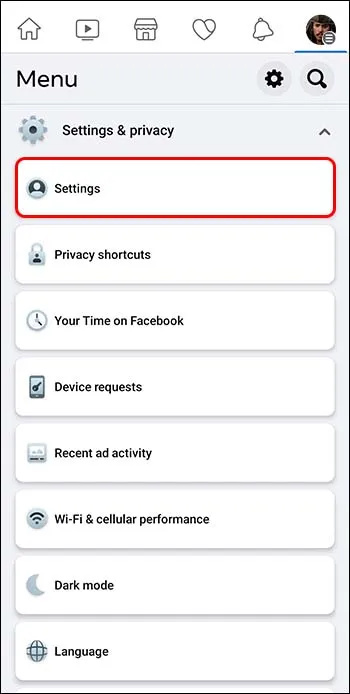
- Tiếp theo là “Mật khẩu và bảo mật”.
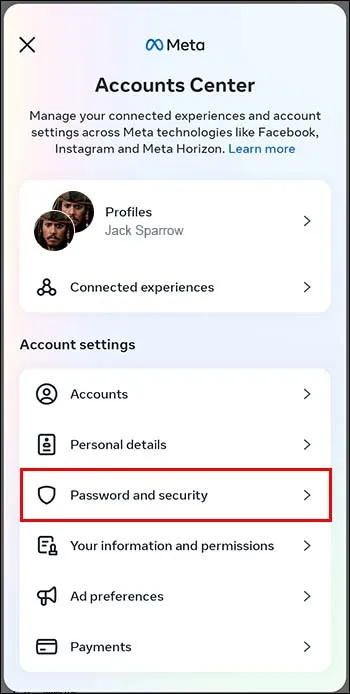
- Chạm vào “Nhận thông báo về thông tin đăng nhập không được công nhận.” Sau đó, bạn có thể chọn nơi bạn muốn nhận cảnh báo đăng nhập – các tùy chọn bao gồm địa chỉ email, thông báo Messenger hoặc thông báo Facebook trên các thiết bị đáng tin cậy.
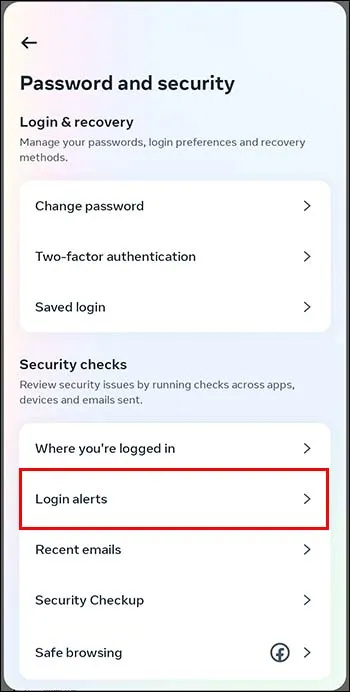
Cách bật cảnh báo đăng nhập không được công nhận trên Facebook.com
Một phương pháp cuối cùng để bật cảnh báo là thông qua trang web của Facebook, thông qua trình duyệt trên máy tính của bạn. Quá trình này tương tự như các phương pháp trên:
- Mở Facebook trong bất kỳ trình duyệt internet nào và đăng nhập vào tài khoản của bạn (nếu bạn chưa đăng nhập). Nhấp vào ảnh hồ sơ của bạn ở bên trái và sau đó nhấn “Cài đặt & Quyền riêng tư”.
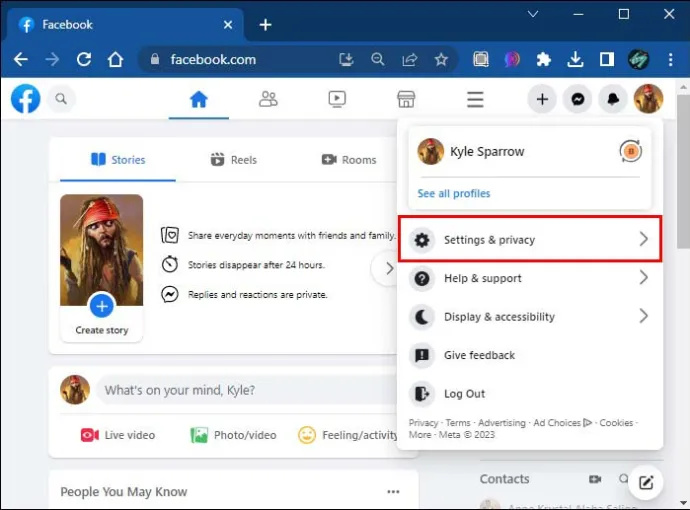
- Tiếp theo là “Cài đặt”.
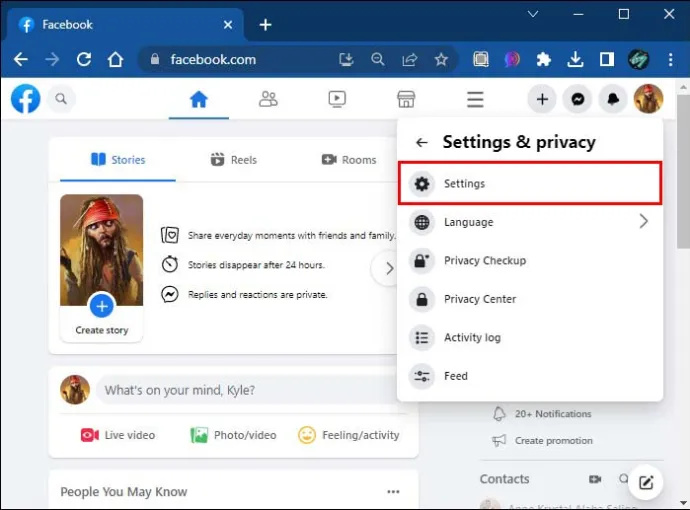
- Sau đó, “Bảo mật và Đăng nhập.”
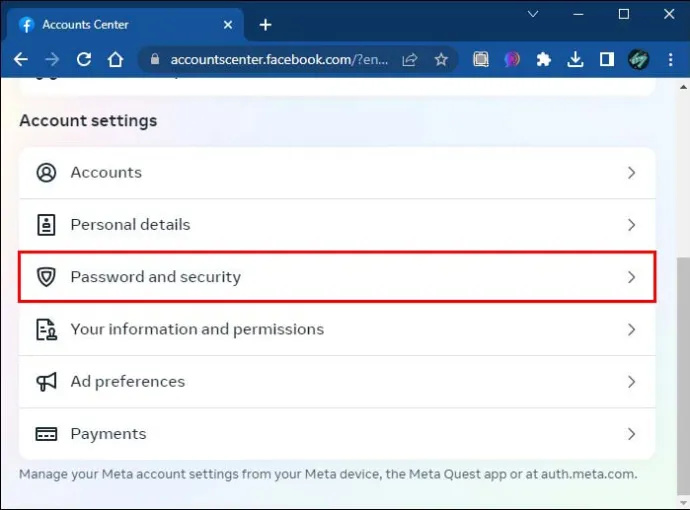
- Tìm “Cảnh báo đăng nhập” và nhấp vào nút “Chỉnh sửa” bên cạnh. Chọn nơi bạn muốn nhận thông báo đăng nhập và lưu các thay đổi trước khi rời menu.
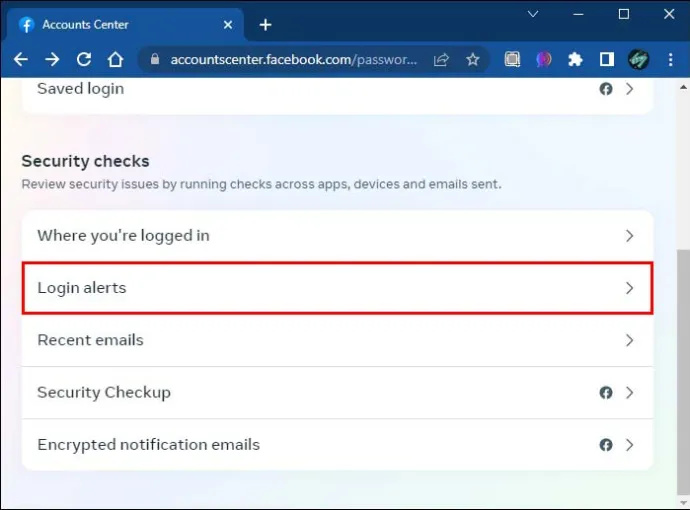
Các cách khác để bảo vệ tài khoản Facebook Messenger của bạn
Kích hoạt cảnh báo đăng nhập Messenger là một phương pháp thông minh và hiệu quả để bảo vệ tài khoản của bạn. Tuy nhiên, đây chỉ là một trong số các biện pháp bảo mật mà Facebook áp dụng để bảo vệ bạn. Nếu bạn đi sâu vào cài đặt bảo mật và quyền riêng tư, có nhiều công cụ khác mà bạn có thể sử dụng để giữ an toàn trên Messenger.
- Hãy nói về mật khẩu để bắt đầu. Mật khẩu là tuyến phòng thủ đầu tiên cho tài khoản của bạn và điều quan trọng là phải có một mật khẩu mạnh để khiến tin tặc khó bẻ khóa. Sử dụng hỗn hợp các chữ cái và số trong mật khẩu của bạn và không sử dụng cùng một mật khẩu cho nhiều tài khoản.
- Nếu đã lâu kể từ lần cuối bạn thay đổi mật khẩu, hãy cân nhắc cập nhật mật khẩu. Các chuyên gia an ninh mạng đặc biệt khuyên mọi người nên làm mới mật khẩu của mình vài tháng một lần hoặc ít nhất mỗi năm một lần.
- Một phương pháp thông minh khác để bảo vệ tài khoản của bạn là bật xác thực hai yếu tố hoặc 2FA. Khi bật 2FA, tài khoản của bạn được bảo vệ gấp đôi. Mỗi lần đăng nhập, bạn sẽ phải nhập mật khẩu và mã được gửi qua email hoặc tin nhắn văn bản cho bạn. Điều này khiến người khác khó truy cập vào tài khoản của bạn hơn rất nhiều, ngay cả khi họ biết mật khẩu.
- Cuối cùng, chúng tôi khuyên bạn nên thận trọng với thông tin cá nhân của mình. Đừng để người khác biết mật khẩu và mã khóa cho tài khoản của bạn. Giữ thông tin đó ở chế độ riêng tư và không nhấp vào bất kỳ liên kết đáng ngờ nào hoặc nhập mật khẩu của bạn ở bất kỳ đâu ngoài ứng dụng Messenger và Facebook chính thức.
câu hỏi thường gặp
Điều gì xảy ra khi tôi nhận được cảnh báo đăng nhập không được công nhận?
Sau khi bật thông báo đăng nhập, bạn sẽ nhận được thông báo bất cứ khi nào ai đó truy cập vào tài khoản của bạn. Thông tin đăng nhập sẽ bật lên trên thiết bị của bạn hoặc trong hộp thư đến email của bạn, tùy thuộc vào cài đặt bạn đã chọn. Tại thời điểm đó, bạn có thể nhấn vào “Đây là tôi” nếu người đăng nhập là bạn và không cần thực hiện thêm hành động nào. Nếu bạn không biết ai đã đăng nhập, hãy nhấn nút “Đây không phải là tôi” và Facebook sẽ hướng dẫn bạn quy trình đặt lại mật khẩu để bảo vệ tài khoản của bạn.
Có thể đăng nhập Messenger trên hai thiết bị không?
Có, bạn có thể đăng nhập đồng thời vào cùng một tài khoản Messenger trên nhiều máy tính hoặc máy tính và điện thoại chẳng hạn. Điều này có thể hữu ích cho những người muốn trò chuyện với bạn bè và gia đình trên các thiết bị khác nhau, nhưng nó cũng mở ra cơ hội cho tin tặc.
Làm cách nào để biết liệu người khác đã đăng nhập vào Messenger của tôi hay chưa?
Để thực hiện việc này, hãy mở Messenger và nhấn vào ảnh hồ sơ của bạn. Sau đó, tìm “Mật khẩu và bảo mật” qua menu “Trung tâm tài khoản” và chuyển đến “Nơi bạn đã đăng nhập”. Thao tác này sẽ hiển thị cho bạn tất cả các thiết bị hiện tại đã đăng nhập vào tài khoản của bạn.
Messenger có phải là ứng dụng an toàn và riêng tư không?
Messenger có mức độ bảo mật tốt và một loạt tính năng để bảo vệ quyền riêng tư của người dùng, chẳng hạn như mật khẩu và 2FA, cũng như mã hóa trên mọi cuộc trò chuyện. Tuy nhiên, giống như bất kỳ ứng dụng nhắn tin nào, nó không hoàn toàn an toàn. Có nhiều cách để tin tặc và người dùng ác ý xâm nhập vào tài khoản của bạn và xem các cuộc trò chuyện của bạn. Đó là lý do tại sao bạn nên bật cảnh báo đăng nhập, sử dụng mật khẩu mạnh và kích hoạt 2FA.
đồng hồ cát trên snapchat nghĩa là gì
Giữ an toàn với Cảnh báo và các Công cụ bảo mật khác của Messenger
Mỗi ngày, mọi người bị tấn công trên Messenger, nhưng có nhiều cách để tránh trở thành nạn nhân. Bật cảnh báo đăng nhập là một cách thông minh và đơn giản để bắt đầu. Nhưng điều quan trọng là phải có mật khẩu mạnh và không bao giờ chia sẻ dữ liệu đăng nhập của bạn với bất kỳ ai khác.
Tài khoản Messenger của bạn có bị tin tặc nhắm đến không? Bạn có được thông báo về một thông tin đăng nhập không được công nhận không? Cho chúng tôi biết trong phần ý kiến dưới đây.









